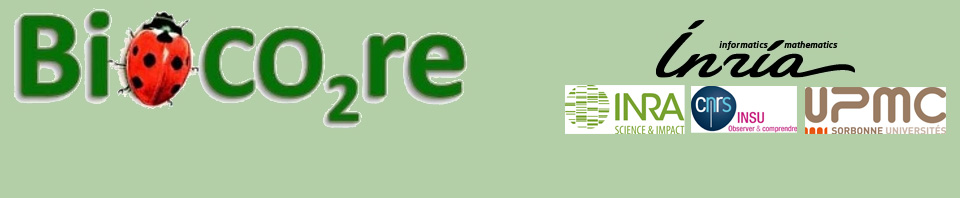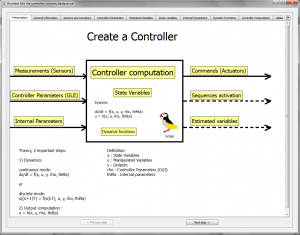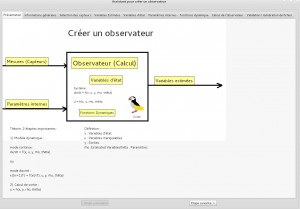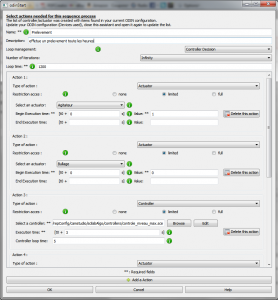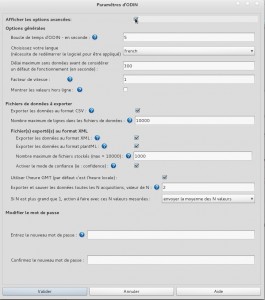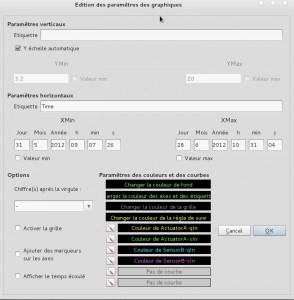Nous allons proposer ici différentes étapes pour configurer et utiliser Odin.
Avant toute utilisation il convient de régler quelques paramètres, que ce soit pour le logiciel ODIN ou pour les outils d’acquisitions utilisés.
Pour ce faire on peut utiliser la fenêtre principale d’ODIN, appelée FrontEnd. Cette partie du logiciel permet de configurer ODIN, et de le lancer.
Il s’agit aussi d’une protection pour ne pas qu’ODIN soit fermé par inadvertance. Il y a une protection par mot de passe pour stopper ODIN ou fermer cette fenêtre.
Cette fenêtre est aussi utilisée pour recevoir des messages d’états du système ou du logiciel, elle est utile en cas de problème pour trouver la cause ou renseigner les développeurs sur les éventuels bugs.
Il faut ensuite lancer ODIN puis l’interface utilisateur à partir de ce FrontEnd pour pouvoir accéder à la partie graphique.
Pour lancer le FrontEnd, Un raccourci a normalement été créé sur le bureau, sinon il faut en créer un nouveau en allant dans le dossier source pour éviter de manipuler directement l’exécutable dans son dossier d’installation.
Initialisation
Voici les étapes que vous devez effectuer avant de lancer pour la première fois Odin (vous pouvez par la suite modifier la configuration mais les changements ne seront pris en compte que lorsque vous relancerez Odin sauf exceptions indiquées dans le guide).
Utilisation
- Lancer ODIN une fois les configurations effectuées, il suffit de cliquer sur le bouton
pour lancer ODIN. Le lancement peut prendre quelques secondes (le temps de connexion aux dispositifs et de les relier au Superviseur). S’il y a des problèmes, des messages apparaîtront dans une fenêtre et pour avoir plus d’information sur l’erreur, il faudra aller voir dans les « logs » d’erreur.
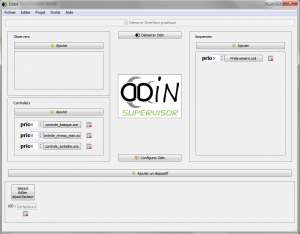
Cela peut être un simple problème de configuration, un fichier de configuration non trouvé ou mal rempli,…
Si tout se passe bien, ODIN est lancé et vous pouvez passer à l’étape suivante
Important!
Les messages d’erreurs sont enregistrés dans le repertoire …/logs/error. Pour y accéder, Fichier -> Ouvrir le répertoire ->Ouvrir le répertoire d’information (Données, fichiers exportés,…) - Lancer l’UI Une fois Odin lancer vous pouvez lancer l’interface graphique en cliquant sur le bouton
Le détail des options disponibles dans l’interface graphiques est présenté sur la page suivante -
Utilisation de l’interface graphique
Avancé
Maintenant que Odin est configuré et fonctionne, nous vous proposons d’y ajouter les observateurs et contrôleurs nécessaires à votre expérimentation.
- configuration/création d’un observateur
- configuration/création d’un contrôleur
- configuration/création d’une séquence de processus
Pour les observateurs et le contrôleur, on peut ajouter un ordre de priorité (plus le nombre est bas plus l’observateur ou le contrôleur sera prioritaire (en cas de même valeur l’ordre est alphabétique)
Les observateur/contrôleur/séquence créés sont visibles sur l’interface et peuvent être modifiés en cliquant sur leur nom, supprimé en cliquant sur la petite icône avec la croix.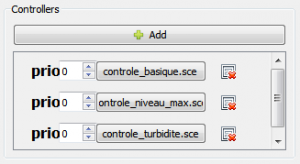
Pour supprimer un observateur ou un contrôleur, il faut arrêter ODIN pour qu’il ne soit plus utilisé. En revanche vous pouvez en ajouter « à la volée » à partir du menu Obervateurs (resp. Contrôleurs) → Ajouter un observateur (resp. contrôleur) à la volée.
Un contrôleur peut être arrêté temporairement à partir de l’interface graphique (on peut aussi modifier la valeur à envoyer par défaut lors de l’arrêt).